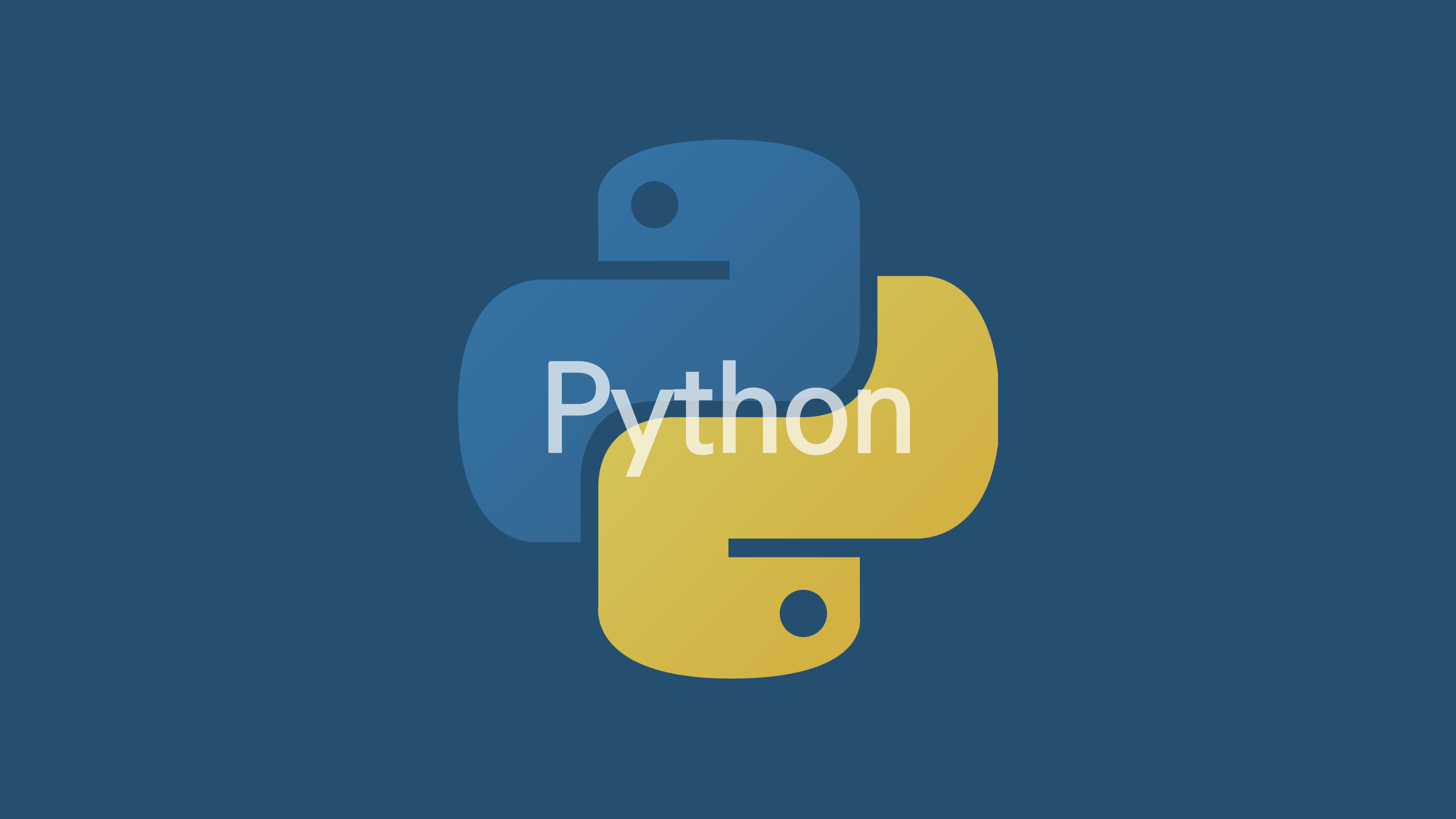
1. Visual Studio Code 설치
1.1. 다운로드
Visual Studio Code 공식 홈페이지(이하 VS Code)에 접속하면 Download for Windows 버튼을 통해 VS Code를 다운로드할 수 있습니다.
확장 프로그램을 통해 다양한 언어를 지원하고 비주얼적으로도 코드의 오류나 들여쓰기 및 디버깅 등을 쉽게 확인할 수 있어 개발 환경에 추천합니다.
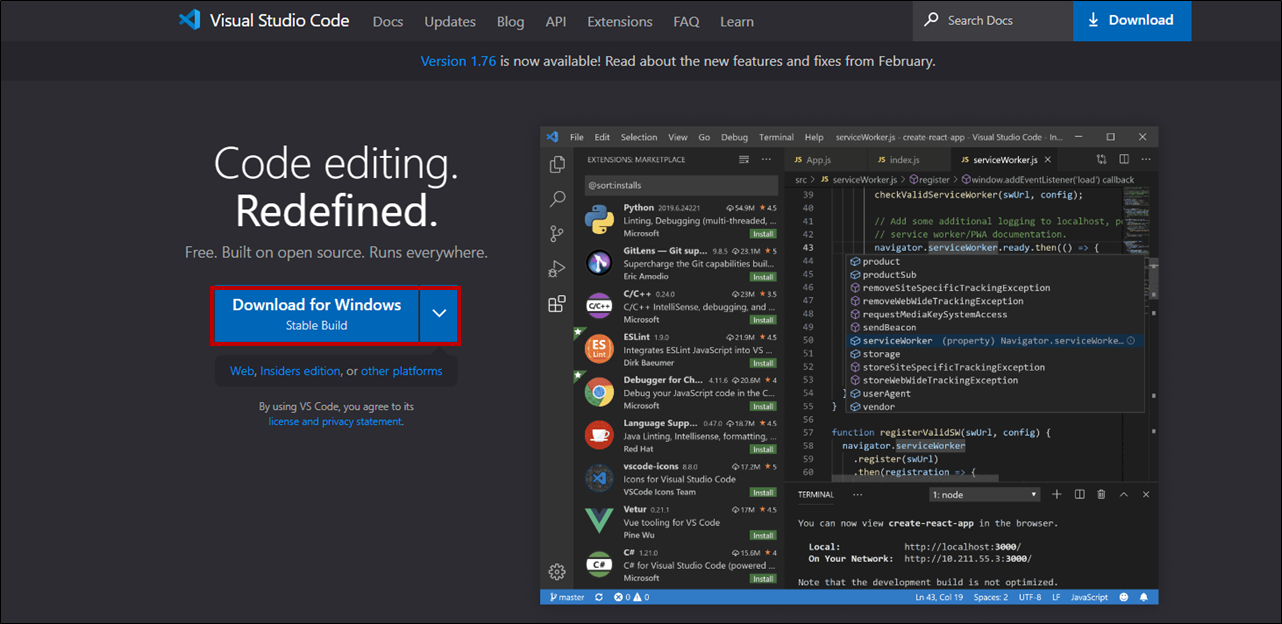
💡 Python만 전문적으로 다룬다면 PyCharm을 통해 익숙해지는 것도 좋습니다.
1.2. 설치
다운로드된 설치 파일을 실행하면 다음과 같이 라이선스 동의를 시작으로 설치가 진행됩니다.
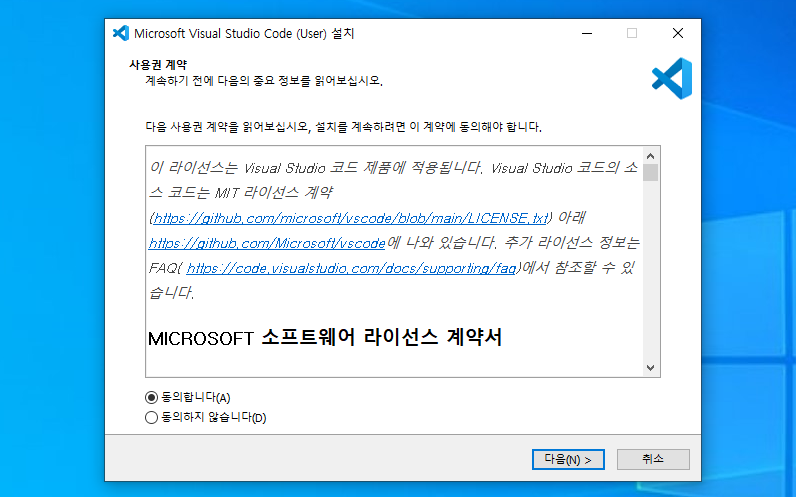
Code(으)로 열기 체크 박스를 선택하면 디렉터리나 파일에서 우 클릭을 통해 바로 VS Code를 실행할 수 있는 편의성 기능을 사용할 수 있습니다.
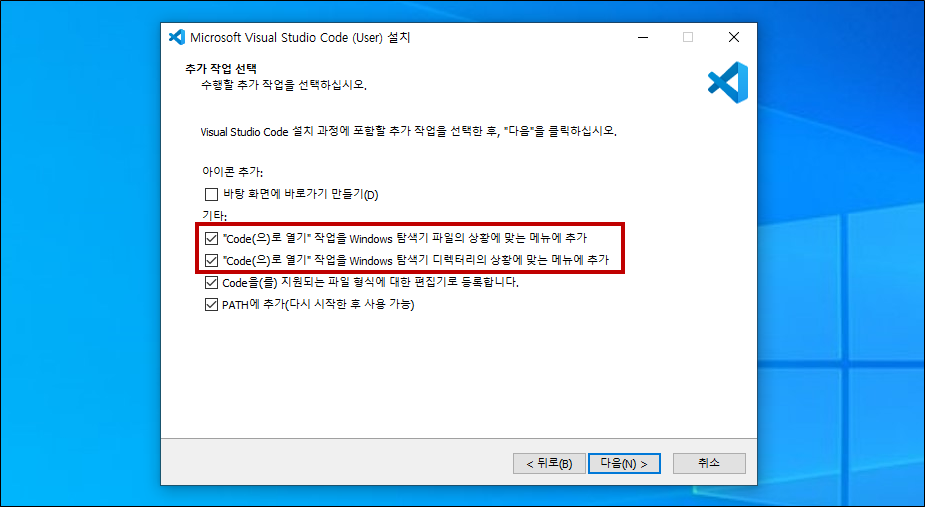
설치가 완료되면 VS Code를 실행합니다.
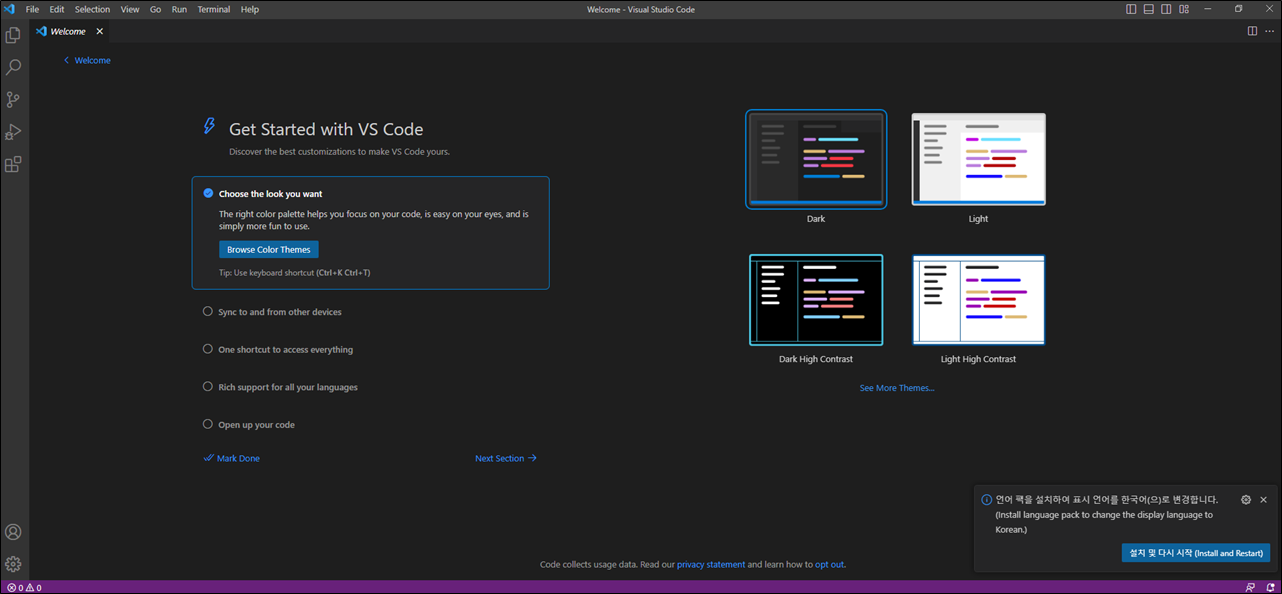
2. 로컬 개발 실행
2.1. 확장 프로그램 설치
우측 메뉴 중 Extensions를 클릭 후 검색 창에서 python을 입력하여 나온 결과 중
가장 맨 위의 나오는 Python extension을 선택(Microsoft)한 후 설치합니다.
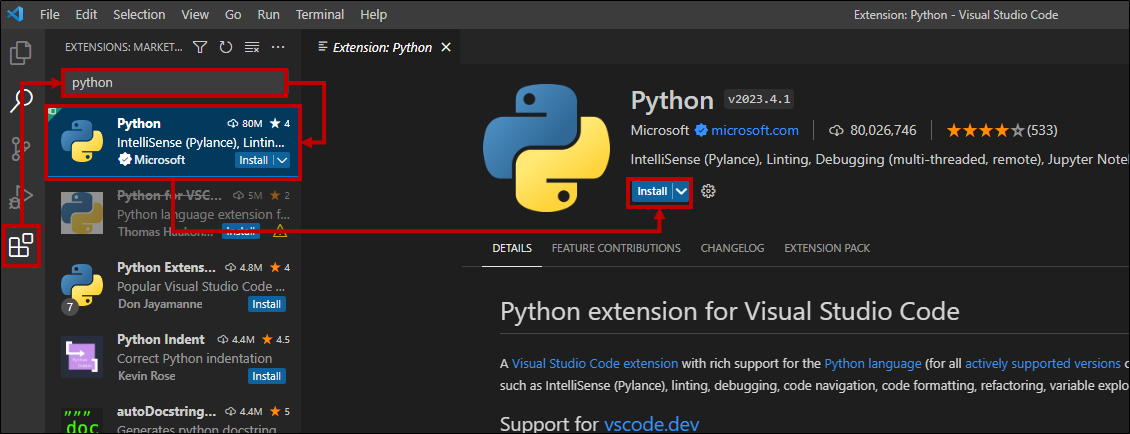
2.2. 작업 디렉터리
우측 메뉴 중 Explorer를 선택 후 Open Folder를 클릭하여 작업 디렉터리를 선택합니다.
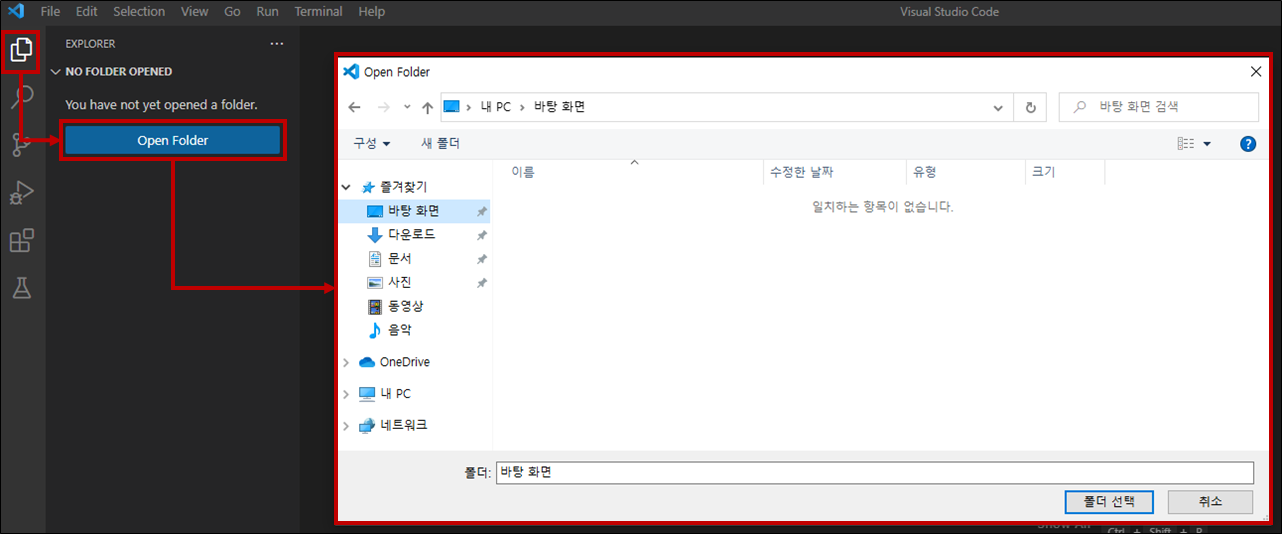
디렉터리를 선택하면 다음과 같이 보안 경고 창이 팝업 됩니다.
❗ 본 글에서는 trust로 선택 후 진행하였습니다.
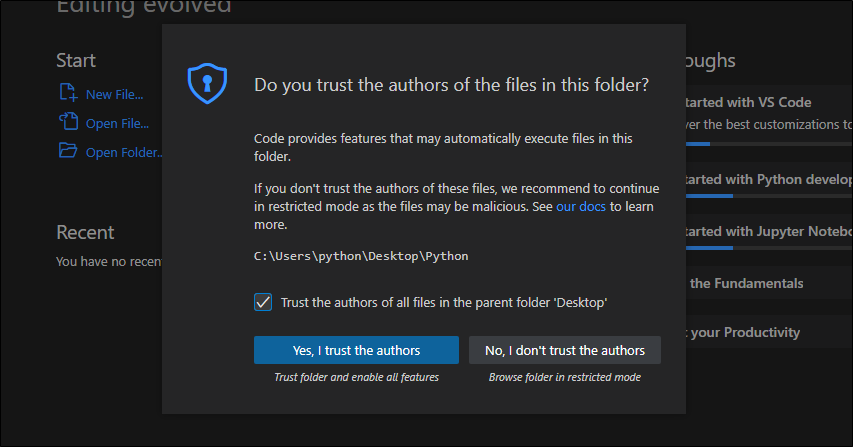
우측 explorer에서 우 클릭 후 New File...을 클릭하거나 화면 중앙의 New File...을 클릭하여 test.py 파일을 하나 생성합니다.
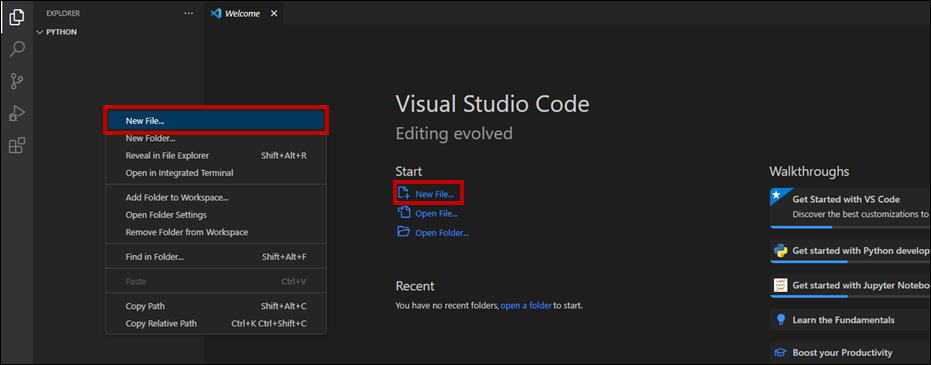
2.3. Python 실행
다음과 같이 Python 코드를 작성해 봅니다.
print("Hello, Python!")F5를 누르면 debug configuration을 선택하라고 나옵니다.
Python File로 선택되어 있다면 Enter를 입력하여 코드를 실행합니다.
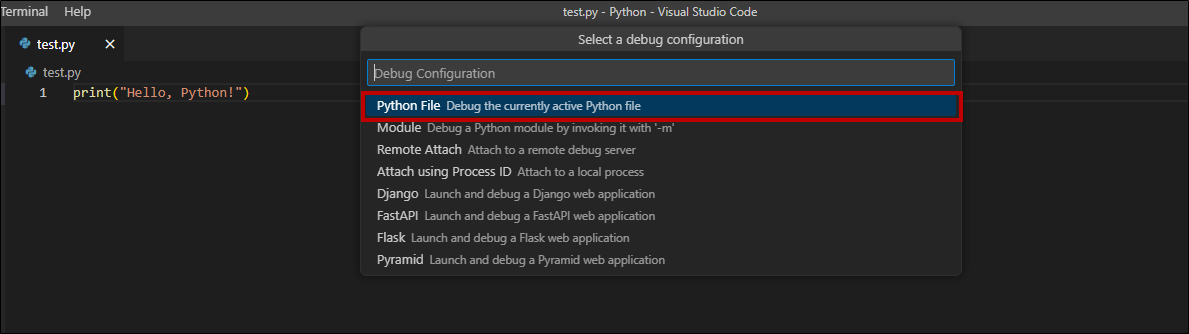
하단에 터미널 창이 생성되면서 콘솔에 "Hello, Python!"이 출력되면
성공적으로 Python 스크립트를 실행한 것입니다. 🎉
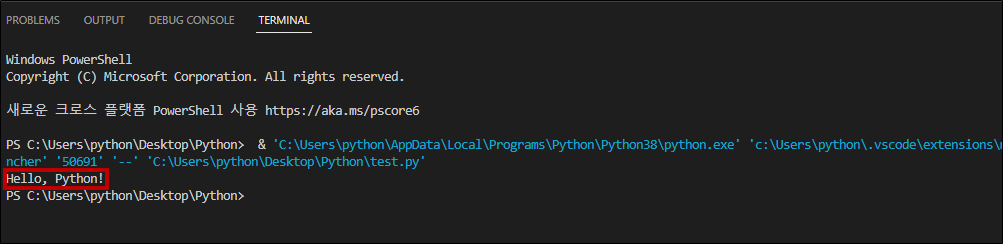
3. 원격 개발 환경
로컬 환경이 아닌 원격으로 PC에 접속하여 개발해야 하는 환경이 존재할 수 있습니다.
VS Code를 통해 SSH를 이용하여 Linux에 접속 후 Python을 실행시켜 봅니다.
3.1. 확장 프로그램 설치
SSH extension 프로그램을 설치하기 위해 Extensions 메뉴에서
SSH를 검색 후 가장 첫 번째로 나오는 프로그램을 설치해 줍니다.
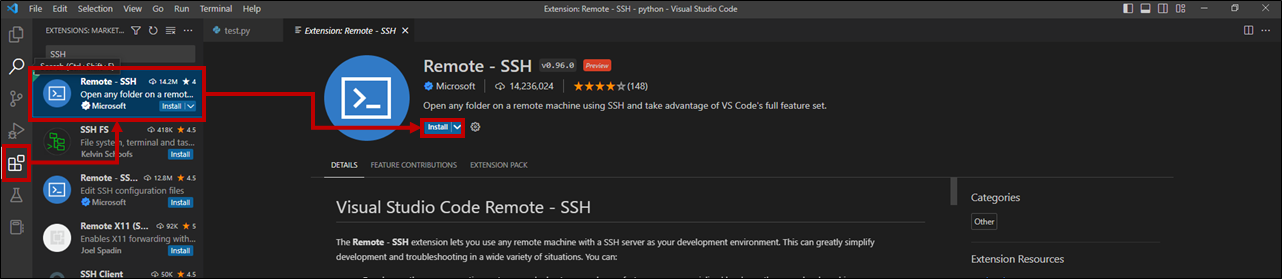
3.2. 원격 접속
설치 완료 후 F1을 누른 후 SSH를 검색하면 "Connect to Host" 항목이 나오는데
SSH 접속을 하는 기능이므로 해당 기능을 선택하여 진행합니다.
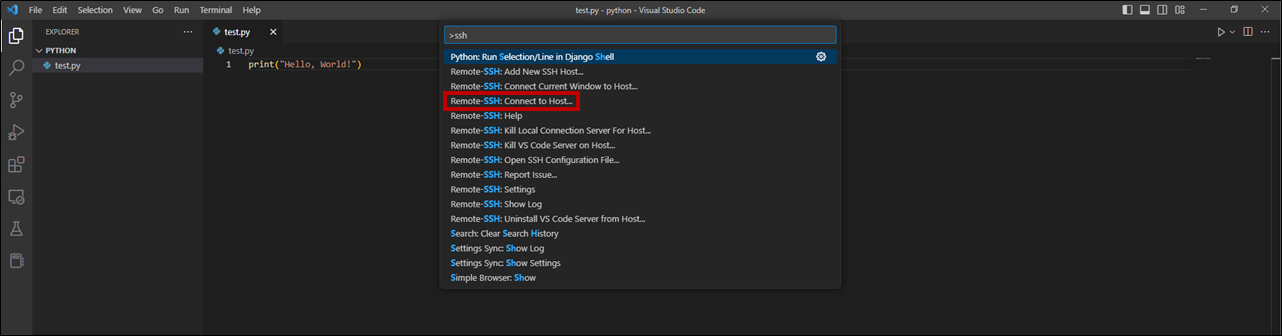
접속하려는 PC의 사용자 이름과 주소를 입력 후 Enter를 입력합니다.
기본적인 SSH 접속 방법과 같습니다.

SSH를 이용하면 새 창으로 열리게 됩니다. 접속하려는 PC의 OS를 선택합니다.

계속을 선택합니다.

접속하려는 PC의 사용자 비밀번호를 입력합니다.

접속에 성공하면 SSH를 통해 VS Code를 사용할 수 있으며,
최초 접속 시 VS Code를 이용하기 위한 파일들을 설치하는 데 시간이 소요됩니다.

3.3. 작업 디렉터리
Open Folder를 통해 작업 디렉터리를 선택하면 다시 SSH 접속 과정이 필요합니다.
또한, 로컬에서 Python Extension을 설치했던 것과 마찬가지로
⚠️ SSH로 접속한 서버에도 Python Extension 설치가 필요합니다.
실행 방법도 동일하게 F5를 눌러 실행할 수 있습니다.

4. 가상 환경
다양한 Python 모듈 및 패키지들을 설치하거나
다양한 버전의 Python을 설치하여 개발하다 보면 버전 충돌이 일어날 수 있습니다.
4.1. virtualenv 설치
이를 해결하기 위한 virtualenv를 사용하여 분리된 환경을 구축해 봅니다.
pip을 이용하여 virtualenv를 설치합니다.
> pip3 install virtualenv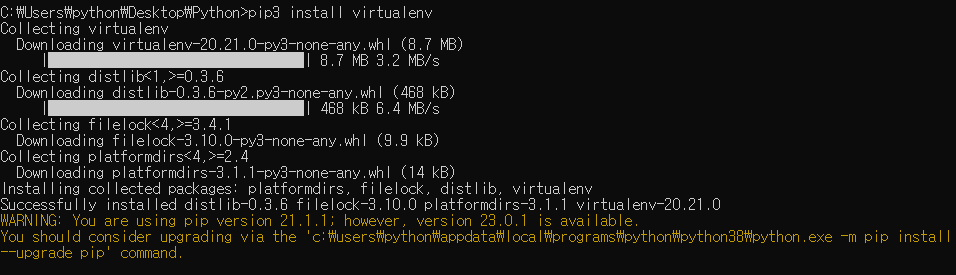
4.2. 작업 디렉터리
virtualenv가 설치되면 작업 디렉터리로 이동 후 virtualenv '프로젝트 명'을 입력하여 독립된 Python 환경을 구축할 수 있으며
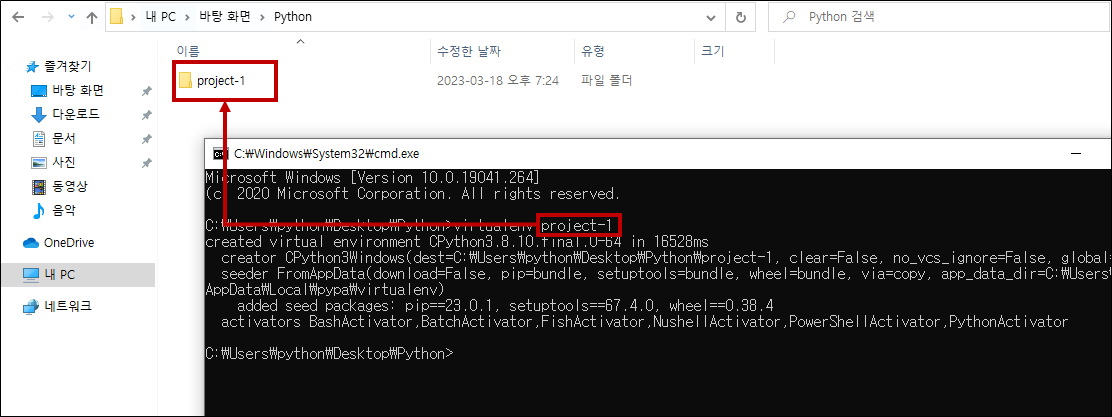
💡 --python 인자에 특정 버전의 Python 경로를 전달하면 해당 버전으로 환경을 구축할 수 있습니다.
해당 폴더에서 VS Code를 이용할 경우 F1을 입력 후 select interpreter를 입력합니다.

virtualenv를 통해 생성된 Python이 기본 값(★)으로 설정되어 있는지 확인합니다.
기본 값으로 설정이 되어 있지 않다면, 클릭하여 선택하면 됩니다.

